將音樂從 iPod 傳輸到外部硬盤驅動器
嗨,誰能告訴我是否可以將我的經典音樂下載到外部硬盤驅動器,是否涉及版權問題,可能會阻止我下載所有音樂? 大部分音樂來自我自己的CD。 謝謝。
有時,您打算將 iPod 上的音樂傳輸到外部硬盤驅動器進行備份。 然後,當您獲得一台新計算機、遇到計算機崩潰或 iPod 上的音樂丟失時,您可以立即將音樂恢復到計算機和 iPod 中。 要將音樂從 iPod 傳輸到硬盤,您需要一些幫助。 看這裡: DrFoneTool – 電話管理器 (iOS). 該程序讓您有機會輕鬆地將 iPod 上的選定音樂或所有音樂傳輸到外部硬盤驅動器。
我將向您展示如何使用 DrFoneTool – 電話管理器 (iOS)(適用於 Windows 用戶)將歌曲從 iPod 複製到外部硬盤驅動器。 Mac 用戶可以按照類似的步驟完成音樂傳輸。

DrFoneTool – 電話管理器 (iOS)
在沒有 iTunes 的情況下將 MP3 傳輸到 iPhone/iPad/iPod
- 傳輸、管理、導出/導入您的音樂、照片、視頻、聯繫人、短信、應用程序等。
- 將您的音樂,照片,視頻,聯繫人,短信,應用程序等備份到計算機上,並輕鬆還原它們。
- 將音樂、照片、視頻、聯繫人、消息等從一部智能手機傳輸到另一部。
- 在iOS設備和iTunes之間傳輸媒體文件。
- 支持任何 iOS 版本的所有 iPhone、iPad 和 iPod touch 型號。
現在,在您的計算機上安裝此程序。 啟動它以獲取如下屏幕截圖所示的窗口。

第 1 步。將 iPod 和外部硬盤驅動器連接到計算機
使用 USB 電纜將 iPod 和外部硬盤驅動器連接到計算機。 DrFoneTool 將立即在主窗口中識別並顯示您的 iPod。 如果您的計算機檢測到您的外部硬盤驅動器,您可以在計算機上找到它。

第 2 步。 將 iPod 音樂傳輸到外部硬盤驅動器
情況 1:將所有 iPod 音樂傳輸到外部硬盤驅動器
選擇所有音樂,單擊“導出”>“導出到 PC”。

然後,找到外部硬盤驅動器並單擊確定將音樂傳輸到它。
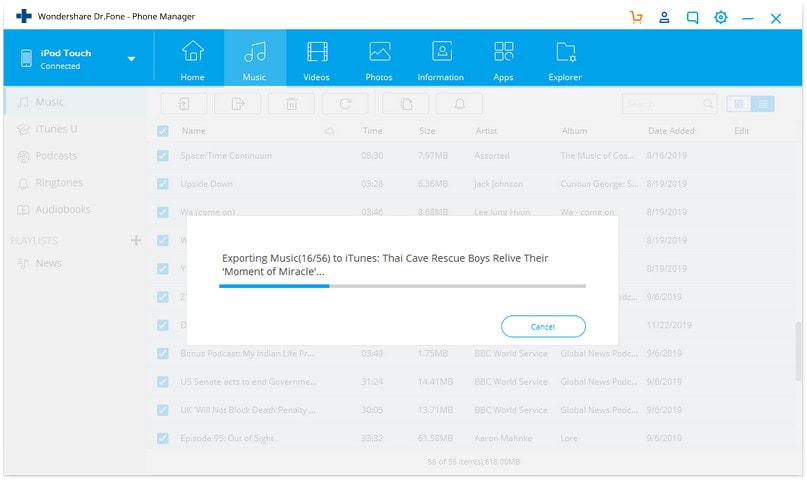
情況 2:有選擇地將部分 iPod 音樂傳輸到外部硬盤驅動器
或者,如果您只想有選擇地將部分音樂轉移到外部硬盤驅動器,請嘗試這種方式。 點擊頂部的“音樂”。 通常,音樂窗口顯示在右側。 如果沒有,請單擊頂行的“音樂”以獲取音樂窗口。 iPod 上的所有歌曲都顯示在那裡。 選擇您要傳輸的歌曲。 之後,右鍵單擊選擇“導出到 PC”。
彈出窗口出現後,找到外置硬盤並選擇一個文件夾來保存 iPod 音樂。 然後,這個音樂傳輸過程開始。 在此過程結束之前,請確保您的 iPod 已連接。

除了傳輸音樂文件,您還可以將播放列表傳輸到外部硬盤。 在播放列表窗口中,單擊“播放列表”以顯示右側面板上的所有播放列表。 同樣,選擇您想要的播放列表,然後單擊“導出到 PC”。 瀏覽您的計算機,直到找到外部硬盤驅動器。 然後,將播放列表傳輸給它。

最新文章

